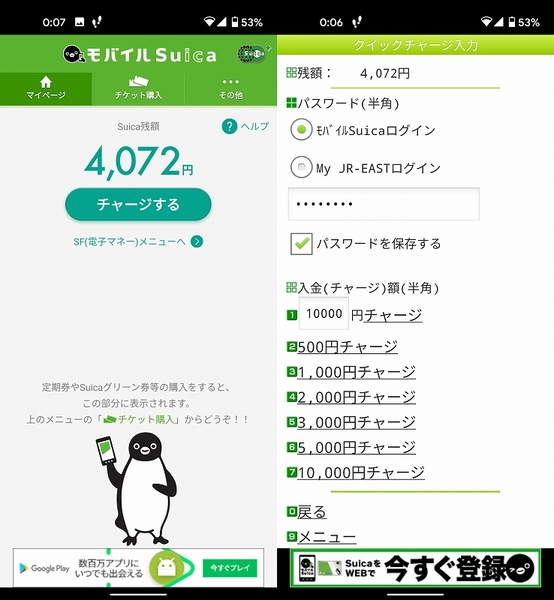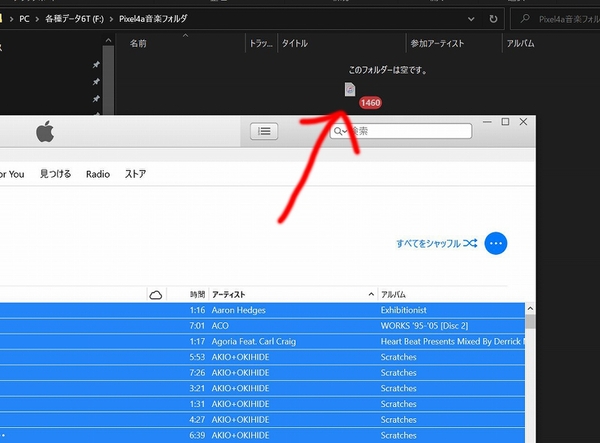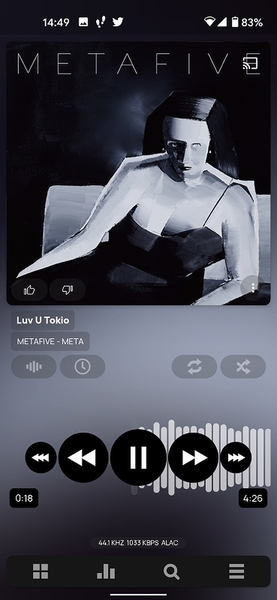これが欲しかった! イヤホンジャックがうれしい
iPhone 6からiPhone 7に機種変更した時に、ヘッドホンジャックがなくなったせいで色々と不便だった。愛用しているヘッドホンは有線タイプのものなので、3.5mmのヘッドホンジャックがあるのは本当にありがたい。
圧縮音源が嫌いで、ほとんどの音楽を可逆圧縮のApple Lossless形式でライブラリを構築している自分にとって、最後の出口まで一切圧縮されずに聴けるのは本当に気持ちがいい。
アプリの移行で起こったこと
iPhoneからAndroidに引っ越す場合、iPhoneに入ってる様々なアプリを再インストールしなければならないが、iPhone端末とAndroid端末をケーブルで接続することで、iPhone版・Android版の両方があるアプリなら自動的にインストールされる。これがとても便利で、大半のアプリが自動的にインストールされた。
問題はモバイルSuicaのようなApple Payを使っていた場合、残高の引越しができないこと。そのため、モバイルSuicaの残高を一旦クレジットカードに払い戻すしかなかった(手数料が必要)。
あとはLINEの会話履歴が全部消えたり、COCOAの接触確認アプリがまた0日からになったりしたが、ほとんどのアプリのUIはiPhone版とも共通で、特に問題は起こらなかった。
最大の懸念点だった「iTunesとの連携」
iPhoneユーザーがAndroidに移るときに懸念することの一つは、iTunesで管理している楽曲のをどうやってAndroidに転送して聴こうか? ではないだろうか。
iPhoneに転送するときはiTunesでプレイリストを作り、iPhoneにどのプレイリストを同期させるかで転送する曲を決めることができた。ところが、Androidに音楽を転送する場合はiTunesではできない。
Android端末への音楽ファイルの入れ方は、USBを介してAndroid端末のMusicフォルダにコピーすれば良いわけだから、このようにやってみた。
まず、iTunesにてAndroidに転送する曲を集めたプレイリストを作る。
そして、ローカルのHDDにAndroid転送用のために一旦ファイルを置く場所を作り、そこにプレイリストの全楽曲をドラッグ&ドロップでコピーする。
iTunesから外部のUSBストレージに直接コピーすることができないので、一旦ローカルにファイルをまとめる。そして、AndroidのMusicフォルダにコピーするという流れだ。
細かい問題点はいくつかあるが、これでとりあえずiTunesからAndroidに楽曲をコピーできる。
そしてAndroid側の音楽プレイヤーを選ぶ。色々な物がストアにあるが、筆者がナイスだと思ったのはこれ「Poweramp」。
有料アプリだが、操作性は軽快で、Apple Losslessも問題なく再生できて、視覚効果も多種類あり、EQや再生テンポまで変えられる多機能さが素晴らしいので即課金!(538円税込) 個人的にはiOS標準の音楽プレイヤーよりずっと好印象だ。
こうして、音楽環境もすんなりと移行できたのだった。